Information, English, Deutsch – Logitech Cordless Desktop EX100 User Manual
Page 2: Français, Italiano, Español, Portugués, Troubl»shooting, Www.logit»ch.com/support, Www.logitech.com/support
Attention! The text in this document has been recognized automatically. To view the original document, you can use the "Original mode".
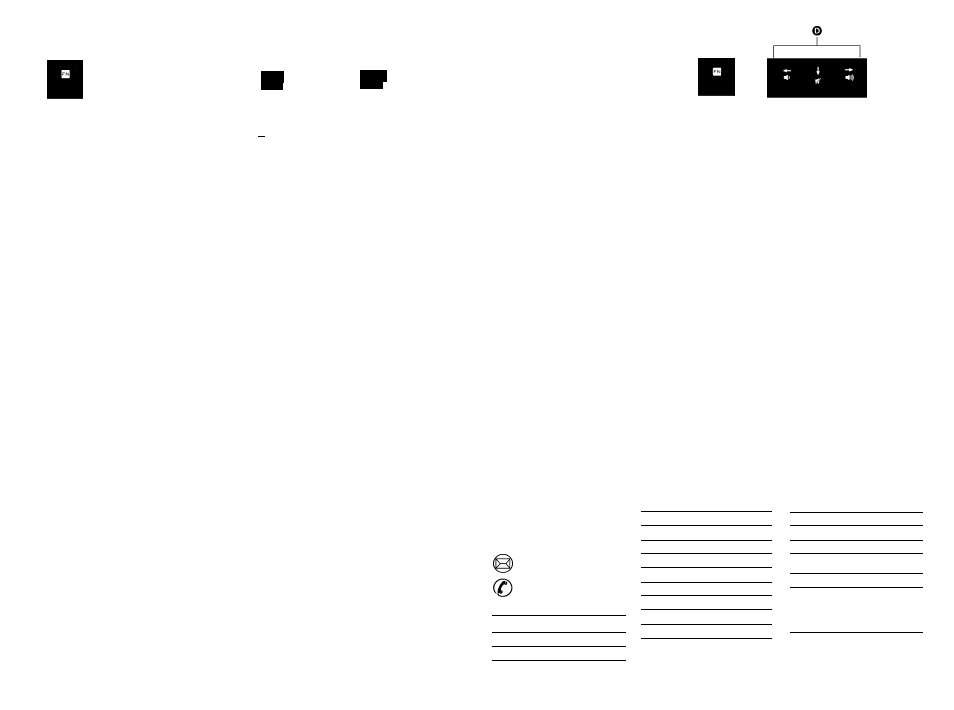
о
Information
О
о
+
о
FA
► II
re
+
English
User-friend ly F-keys make it easy to access app I ications and contro I music/media p I ayback.
FN key + F-key/arrow key = enhanced mode
Ш
Deutsch
Mit benutzerfreund I ichen F-Tasten können SieaufAnwendungen zugreifen und dieWiedergabevon Musik
und Mu I timedia steuern. FN-Taste + F-Taste/Pfei Itaste = erweiterter Modus
Français
Les touches F convivia I es faci I itent I 'accès aux app I ications et I e contrô I e de I a I ecture musica I e et mu Itimédia.
Touche FN + touche F/touche f I échée = mode avancé
Italiano
I tasti funzione consentono di accedere faci I mente a I I e app I icazioni e di contro I I are I a riproduzione musica I e
e mu I timedia I e. Tasto Fn + Tasto F/Tasto freccia = moda I ita avanzata
A. Int»rn»t Zon»
C. Conv»ni»nc» zon»
A. Int»rn»t-Zon»
C. Praktisch» Zon»
A. Zon» Int»rn»t
C. Fonctions pratiqu»s
A. Ar»a Int»rn»t
C. Ar»a praticità
lns-¿n- I§ I ¿unch yourW»b ¿pp I ic¿-ions:
Dir»c- Iy ¿cc»ss conv»ni»n- f»¿-ur»s, such ¿s:
5chn» I I »s 5-¿r-»n von W»b-Anw»ndung»n:
Dir»k-»r Zugriff ¿uf pr¿k-isch» Funk-ion»n:
Dém¿rr¿g» ins-¿n-¿né d» vos ¿pp I ic¿-ions W»b:
Accéd»z dir»c-»m»n- ¿ux fonc-ions pr¿-iqu»s suiv¿n-»s:
Avvio imm»di¿-o d» I I » ¿pp I ic¿zioni W»b:
Acc»sso dir»--o ¿ funzioni u-i i qu¿ i:
FN+F1
L¿unch»s d»f¿u I - W»b brows»r
FN+F9
PI ¿c»s PC in 5-¿nd-by mod»
FN+F1
5-¿r-»- d»n 5-¿nd¿rd-W»b-Brows»r
FN+F9
V»rs»-z- d»n PC in 5-¿ndby-Modus
FN+F1
Lance 1 e navigateur Web par défaut
FN+F9
M»- » PC »n mod» v»i »
FN+F1
Avvio de I browserWeb predefinito
FN+F9
Attivazione deI I a moda I ita Standby
FN+F2
L¿unch»s d»f¿u I - VolP ¿pp I ic¿-ion*
FN+F10
Disp ¿ys c¿ cu ¿ or on-scr»»n
FN+F2
5-¿r-»- di» 5-¿nd¿rd-VolP-Anw»ndung*
FN+F10
Ruf- d»n T¿sch»nr»chn»r ¿uf
FN+F2
Lance 1 'app 1 ication de voix sur IP par défaut*
FN+F10
Affich» I ¿ c¿ I cu I ¿-ric» à I 'écr¿n
FN+F2
Avvio deI I 'app I icazione VolP predefinita*
de computer
FN+F3
L¿unch»s d»f¿u I - »-m¿i I ¿pp I ic¿-ion
FN+F11
B¿--»ry s-¿-us indic¿-or*
FN+F3
5-¿r-»- di» 5-¿nd¿rd-E-M¿i I -Anw»ndung
FN+F11
B¿--»ri»s-¿-us¿nz»ig»*
FN+F3
Lance 1 'app 1 ication de courrier él ectronique
FN+F11
Voy¿n- d» ch¿rg» d»s pi I »s*
FN+F3
Avvio deI I 'app I icazione di posta
FN+F10
Visua I izzazione deI I a ca I co I atrice
FN+F4
L¿unch»s d»f¿u I - ln-»rn»- s»¿rch
FN+F12
Ej»c-s CD*
FN+F4
Ruf- di» 5-¿nd¿rd-ln-»rn»--5uch-
FN+F12
Wirf- di» CD ¿us*
par défaut
FN+F12
Ej»c-» » CD*
e I ettronica predefinita
FN+F11
Indicatore di stato de I Ie batterie*
»ngin»*
m¿schin»* ¿uf
FN+F4
Lance l e moteur de recherche Internet
FN+F4
Avvio deI motore di ricerca in Internet
FN+F12
Espu I sione deI CD*
par défaut*
predefinito*
B. Media zone
Easi ly contro I your music or video p I ayback:
FN+F5
Launches defau I tmedia
app I ication
FN+F6
Play/pause
FN+F7
Previous track
FN+F8
Next track
D. Volume control
Quickly adjust or mute your computer audio:
FN+leftarrow Vo I umedown
FN+rightarrow Vo I umeup
FN+down arrow Mute
* Software insta I I ation required
How to customize enhanced function keys
Functions on F! to F5 keys p I us F9 to F12 are fu I ly customizab I e. To customize the F-keys:
B. Multim»dia-Zon»
Einf¿ch»s 5-»u»rn d»rWi»d»rg¿b»von Musik
und Vid»o:
FN+F5
FN+F6
FN+F7
FN+F8
5-¿r-»- di» 5-¿nd¿rd-
Mu I -im»di¿¿nw»ndung
Wi»d»rg¿b»/P¿us»
Vorh»rig»r Ti-»I
Nächs-»rTi-» I
D. Lautstärkeregelung
Schnei I es Rege I n der Lautstärke und Stummscha I ten
des Computertons:
FN+Pfeil nach links Lautstärke -
FN+Pfeilnachrechts
Lautstärke
+
FN+Pfeilnachunten Tonaus
‘Erfordert Software-Insta I lation
Anpassen der erweiterten Funktionstasten
Die Funktionen derTasten El bis E5 und E9 bis E12 sind vo I Iständig anpassbar. So passen Sie die E-Tasten an:
1. Insta I I SetPoint' software that comes
with your product.
6. Pic-ur» of k»ybo¿rd is disp I¿y»d showing F-k»ys
-h¿- -¿sks c¿n b» ¿ssign»d -o wh»n F-k»ys ¿r»
1.
2. Doub I e-cI ick SetPoint icon on Windows'
desktop.
us»d in »nh¿nc»d mod» (Fn plus F-k»y).
7. ln S»l»ct F-k»y I is-, high I igh- F-k»y -o b»
2.
3. CI ick My Keyboard tab.
4. CI ick Function Key tab.
r»¿ssign»d ¿ -¿sk.
8. ln S»l»ct Task I is-, high I igh- -h» n»w -¿sk.
3.
5. Single keyboard environment: keyboard
9. Wh»n you ¿r» don», cI ick OK -o s¿v» n»w F-k»y
4.
seI ected automatica I Iy. Multiple keyboard
environment: seI ect one from drop down I ist.
¿ssignm»n-s.
5.
Insta I I ieren Sie die im Lieferumfang entha I tene
Software SetPoint'.
Doppe I kI icken Sie auf dem Windows'-Desktop
auf das Symbo I SetPolnt.
KI icken Sie auf die Registerkarte Eigene
Tastatur.
KI icken Sie auf die Registerkarte Funktionstaste.
Umgebung mltelnerTastatur: DieTastatur
wird automatisch ausgewäh I t. Umgebung mit
mehreren Tastaturen: Wäh Ien Sie die
gewünschte Tastatur aus der Dropdown I iste.
6. In der eingeb lendeten Abbi I dung derTastatur
sind die E-Tasten, denen Eunktionen im
erweiterten Modus (Fn plus F-Taste)
zugewiesen werden können, markiert.
7. Markieren Sie in der Liste F-Taste wählen
die E-Taste, deren Eunktion geändert werden so I I .
8. Markieren Sie in der Liste Funktion wählen
die gewünschte Eunktion.
9. K I icken Sie auf OK, um die neuen Eunktions-
zuweisungen zu speichern.
B. Zone multimédia
Contro I ez la I ecture audio ou vidéo en toute simp I icité:
FN+F5 Lance I 'app I ication mu I timédia par défaut
FN+F6 Lecture/Pause
FN+F7 Piste précédente
FN+F8 Piste suivante
D. Réglage du volume
Rég I ez ou coupez rapidement I e vo I ume du son
devotre ordinateur:
FN + flèchegauche Vo I ume-
FN + flèchedroite
Vo I ume +
FN + flèchebas
Sourdine
* Insta I I ation du I ogicieI requise
Personnalisation des touches de fonction avancées
Les fonctions des touches Fl à F5 et F9 à F12 sont tota I ement personna I isab I es. Pour personna I iser Ies touches F:
1. Insta I I ez I e I ogiciel SetPoint' I ivré avec
votre produit.
2. CI iquez deux fois sur I 'icône SetPoInt située
sur I e bureau Windows'.
3. CI iquez sur I 'ong Iet Monclavler.
4. CI iquez sur I 'ong Iet des touches de fonction.
5. Environnement avec un seul clavier:
I e c I avier est automatiquement séI ectionné.
Environnement avec plusieurs claviers:
séI ectionnez-en un dans I a I iste dérou I ante.
Une image du cI avier s'affiche en indiquant
I es touches F auxqueI I es vous pouvez affecter
des tâches I orsque vous I es uti I isez en mode
avancé (touche Fn + touche F).
Dans I a I iste Sélection de la touche F,
mettez en surbri I Iance I a touche F à I aqueI I e
vous souhaitez réaffecter une tâche.
Dans I a I iste Sélectionner une tâche,
mettez en surbri I Iance I a nouve I Ie tâche.
Lorsque vous avez terminé, c I iquez sur OK pour
enregistrer I es nouveI I es affectations de touches F.
B. Area multimediale
Faci I e contro I I o de I I a riproduzione musica I e
e mu I timedia I e:
FN+F5 Avvio deI I 'app I icazione mu I timedia I e
predefinita
FN+F6
Riproduzione/Pausa
FN+F7
Brano precedente
FN+F8
Brano successivo
D. Regolazione del volume
Rego I azione rapida de I vo I ume o disattivazione
del I 'audio de I computer:
Fn + Frecda sinistra Vo I ume-
Fn + Freccia destra Vo I ume +
Fn + Freccia giù Disattivazione audio
* X richiesta I 'insta I I azione de I software
Personalizzazione dei tasti funzione ottimizzati
Le funzioni dei tasti da F 1 a F 5 e da F9 a F12 sono comp I etamente persona I izzabi I i.
P»r persona I izzare i tasti funzione:
1.
Insta I I are i I software SetPoint' fornito
con i I prodotto.
6.
2.
Fare doppio cI ic suI I 'icona SetPoint
su I desktop di Windows'.
3.
Fare c I ic su I I a scheda Tastiera.
7.
4.
Fare c I ic su I Ia scheda Tasto funzione.
8.
5.
Ambiente con tastiera singola: I a tastiera
viene se I ezionata automaticamente.
Ambiente con più tastiere: seI ezionare
una tastiera da I I a caseI I a di riepi I ogo a discesa.
9.
Viene visua I izzata un'immagine de I I a tastiera
con i tasti funzione ai qua I i è possibi I e
assegnare attività quando vengono uti I izzati
in moda I ità avanzata (Fn più tasto F).
Evidenziare i I tasto funzione a cui riassegnare
un'attività ne I I 'eI eneo dei tasti funzione.
Evidenziare I a nuova attività neI I 'e I eneo
Seleziona operazione.
AI termine, fare cI ic su OK per sa Ivare Ie nuove
assegnazioni dei tasti funzione.
Español
Las teci as F agi I izan I a apertura de ap I icaciones § e I contro I de reproducción de materia I mu I timedia § müsica.
TecI a FN + TecI a F/fI echa = modo mejorado
A. Sección Internet:
Inicio instantáneo de ap I icaciones Web:
FN+F1 Abre e I exp I oradorWeb predeterminado
FN+F2 Abre I a ap I icación VolP predeterminada*
FN+F3 Abre I a ap I icación de correo eI ectrónico
predeterminada
FN+F4 Abre eI motor de büsqueda en Internet
predeterminado*
B. Sección multimedia
Contro I de reproducción de müsica § vídeo:
FN+F5 Inicia I a ap I icación mu I timedia
predeterminada
FN+F6 Reproducir/Pausa
FN+F7 Pista anterior
FN+F8 Pista siguiente
C. Sección de acceso rápido
Activación directa de diversas funciones:
FN+F9 Activa el modo de suspensión del ordenador
FN+F10 Muestra l a ca l cu l adora en panta l l a
FN+F11
Indicae l estadode l as pi l as*
FN+F12
Expu l sae l CD*
D. Control de volumen
Para rápido ajuste o si I enciamiento de I audio
del ordenador:
FN+flechalzquIerda Bajarvo I umen
FN+flechaderecha
Subirvo I umen
FN+flecha abajo Si I encio
* Requiere insta I ación de software
Personalización de teclas de función mejoradas
Puede persona I izar a su gusto I as funciones de I as teci as El
1. Insta I e el softwareSetPoint'suministrado
6.
con e I producto.
2. Haga dob I e cI ic en e I icono de SetPoínt
situado en e I escritorio de Windows'.
7.
3. Hagac I icen I a ficha Miteclado.
4. Hagac I icen I a ficha Teclade fundón.
^.
5. Sistemas conun soloteclado:
e I tec Iado se se I ecciona automáticamente.
^.
Sistemas con varios teclados:
seI eccione un tecI ado en I a I ista desp I egab I e.
a F 5 y F 9 a F12. Para persona I izar I as teci as F:
Se mostrará I a imagen del teci ado con I as tec I as
F a I as que se pueden asignar tareas disponib I es
en modo mejorado (Fn + F).
En Seleccionar tecla F, resa I te I a tecI a
a I a que desee reasignar una tarea.
En I a I ista Seleccionar tarea,
resa Ite I a nueva tarea.
Cuando termine, haga cI ic en Aceptar para
guardar I as nuevas asignaciones de tecI a F.
Portugués
As tec I as F práticas faci I itam o acesso as ap I icagóes e o contro lo da reprodugáo de müsica/mu I timédia.
TecI a FN + tecI a F/tecI a de seta = modo avangado
A. Zona de Internet
Inicie instantaneamente as ap I icagóes Web:
FN+F1 Inicia o browser Web predefinido.
FN+F2
Inicia a ap I icagáo VolP predefinida*
FN+F3
Inicia a ap I icagáo de correio e I ectrónico
predefinida
FN+F4 Abre o motor de pesquisa de Internet
predefinido*
B. Zona de Multimédia
Contro I e faci I mente a reprodugáo de müsica
ou vídeo:
FN+F5 Inicia a ap I icagáo de mu I timédia
predefinida
FN+F6
Reproduzir/pausa
FN+F7
Faixa anterior
FN+F8
Próxima faixa
C. Zona de convenlénda
Aceda directamente as fungóes convenientes, como:
FN+F9 Co I oca o PC no modo de espera
FN+F10
Mostraoecráda ca I cu I adora
FN+F11 Indicador do estado das pi I has*
FN+F12 EjectaoCD*
D. Controlo de volume
Ajuste ou si I encie rapidamente o áudio do computador:
FN+seta para a esquerda Diminuirvo I ume
FN+seta para a direita Aumentarvo I ume
FN+seta para balxo Íem som
Como personalizar as teclas de fungóes avangadas
As fungóes ñas teci as El a F5e F9a F12 sao tota I mente persona I izáveis. Para persona I izar as teci as F:
1. Insta I e o software SetPoint' fornecido
juntamente com o seu produto.
2. Faga dup I o cI ique no icone do SetPoint
no ambiente de traba I ho do Windows'.
3. CI ique no separador MeuTeclado.
4. CI ique no separador Tecla de Fungáo.
5. Ambienteúnicodoteclado:
tecI ado se I eccionado automaticamente.
Múltiplos ambientes do teclado:
seI eccione um ambiente da I ista pendente.
Aparece uma imagem do tecI ado que mostra
as tecI as F ás quais podem ser atribuidas
tarefas quando uti I izadas no modo avangado
(Fn mais tecla F).
Na I ista Seleccionar tecla F,
se I eccione a tec I a F á qua I pretende vo I tar
a atribuir uma tarefa.
Na I ista SelecdonarTarefa,
seI eccione a nova tarefa.
Quando terminar, cI ique em OK para guardar
as novas atribuigóes da tecI a F.
* R»qu»r ¿ ins-¿ I ¿gao do sof-w¿r»
Troubl»shooting
English
Français
1
. Check cab I e connection.
1
. Vérifiez I a connexion des câbI es.
2
. PI ace receiver 8 inches or 20 cm away from e I ectrica I
devices; avoid meta I I ic surfaces.
2.
PI acez I e récepteur à 20 cm des autres apparei I s
éI ectriques et évitez I es surfaces méta I I iques.
3
. Check battery insta I I ation:
mouse uses two AA batteries;
3.
Vérifiez I es pi I es: I a souris uti I ise deux pi I es a I ca I ines AA;
I e cI avier uti I ise deux pi I es a I ca I ines AAA.
keyboard uses two AAA batteries.
4
.
Establish connection: 1) Press the Connect button
on the receiver, and then 2] QUICKLY press the
Connect button under device.
4. Etablissez la connexion: 1) appuyez sur le bouton
de connexion du récepteur, et 2) IMMEDIATEMENT
après sur le bouton de connexion situé sous
le dispositif.
Deutsch
1
. überprüfen Sie die KabeIverbindungen.
2.
PI atzieren Sie den Empfänger mindestens 20 cm
von eI ektrischen Geräten entfernt und vermeiden Sie
MetaI I oberfIächen.
3.
überprüfen Sie die Batterien:
Die Maus benötigt zwei A I ka I ibatterien vom Typ AA,
die Tastatur zwei AI ka I ibatterien vom Typ AAA.
4. Herstellen der Verbindung: 1) Drücken Sie
die Connect-Taste am Empfänger und dann
2) schnell die Connect-Taste auf der Ceräte-
unterselte.
Italiano
1
. Verificare che i cavi siano co I I egati correttamente.
2.
Co I I ocare i I ricevitore a 20 cm di distanza dai dispositivi
eI ettrici; evitare di co I I ocarI o su superfici meta I I iche.
3.
Verificare che I e batterie siano state inserite
correttamente: i I mouse funziona con due batterie a I ca I ine
di tipo AA, I a tastiera con due batterie a I ca I ine di tipo AAA.
4. Stabilire la connessione: 1) Premere H pulsante
Connect sul ricevitore, quindi 2) SUBITO DOPO
premere Il pulsante Connect sotto Il dispositivo.
Español
1
. Compruebe I as conexiones de I os cab I es.
2.
Co I oque eI receptor a I menos a 20 cm de distancia
de dispositivos eI éctricos y evite eI contacto
con superficies metáI icas.
3.
Compruebe I a co I ocación de I as pi I as: eI ratón uti I iza dos
pi I as a I ca I inas AA; eI tecI ado uti I iza dos pi I as a I ca I inas AAA.
4. Establezca la conexión: 1) Pulse el botón Connect
del receptor y luego 2) pulse RÁPIDAMENTE el
botón Connect en la parte Inferior del dispositivo.
Portugués
1
. Verifique a I igagao do cabo.
2.
Co I oque o receptor a 20 cm dos apareI hos eI éctricos;
evite superficies metá I icas.
3.
Verifique a insta I agao das pi I has: o rato uti I iza duas pi I has
a I ca I inas AA; o tecI ado uti I iza duas pi I has a I ca I inas AAA.
4. Estabelecer a Hgagáo: 1) Prima o botáo Connect
no receptor e, em seguida, 2) prima RAPIDAMENTE
o botáo Connect na parte inferior do dispositivo.
O
www.logit»ch.com/support
France
België / Belgique
Dutch: +32-(0)2 200 64 44;
French: +32-(0)2 200 64 40
Ceskâ Republika
+420 239 000 335
Danmark
+45-38 32 31 20
Deutschland
+49-(0)69-51 709 427
España
+34-91-275 45 88
+33-(0)1-57 32 32 71
Ireland
+312-(0) 200 8433
Italia
+39-02-91 48 30 31
Magyarorszäg
+36-177-74 853
Nederland
+31-(0)-20-200 84 33
Norge
+47-(0)24 159 579
Österreich
+43-(0)1 206 091 026
Polska
+48-22-854 11 51
Portugal
+351-21-415 9016
Russija
+7(495) 641 34 60
Schweiz / Suisse
Svizzera
D+41-(0)22 761 40 12
F+41-(0)22 761 40 16
1 +41-(0)22 761 40 20
E +41 (0)22 761 40 25
South Africa
0800 981 089
Suomi
+358-(0)9 725 191 08
Sverige
+46-(0)8-501 632 83
Tiirkiye
Check website
United Arab
Emirates
800 441-4294
United Kingdom
+44-(0)203-024-81 59
European,
Mid. East, &
African Hq.
Romanel
s/Morges,
Switzerland
English: +41-(0)22 761 40 25
Fax: +41-(0)21 863 54 02
Eastern Europe
English: 41-(0)22 761 40 25
6.
7.
8.
9.
6.
7.
8.
9.
